알림과 푸시를 사용해 PWA를 재참여(re-engageable)가능하게 만드는 방법
앱을 오프라인에서 동작하도록 컨텐츠를 캐싱하는 능력은 훌륭한 기능입니다. 사용자가 홈 화면에 웹 앱을 설치하도록 허용하는 것은 더 좋습니다. 하지만, 사용자의 동작에 의존하는 대신 푸시 메시지와 알림을 사용해 새로운 컨텐츠가 있을때 이를 전달하여 사용자를 자동으로 다시 참여하도록 할 수 있습니다.
두 개의 API, 하나의 목적
Push API와 Notifications API는 두 개의 독립된 API이지만, 여러분의 앱에 재참여 기능을 제공하려고 할 때 함께 잘 동작합니다. Push는 클라이언트 사이드의 관여 없이 서버로부터 앱으로 새로운 컨텐츠를 전달하는데 사용되며, 이 작업은 앱의 service worker에 의해 처리됩니다. Notification은 service worker에 의해 사용자에게 새로운 정보를 보여주거나 무언가 업데이트 되었음을 알리는데 사용됩니다.
두 API는 service worker와 마찬가지로 브라우저 창의 바깥에서 동작하기때문에 앱의 페이지를 보고 있지 않거나 심지어 종료되었을 때도 업데이트 푸시를 보내거나 알림을 보여줄 수 있습니다.
Notifications
알림으로 시작해봅시다. 알림은 푸시 없이도 동작하지만, 푸시와 결합했을 때 매우 유용합니다. 먼저 독립적으로 보도록하겠습니다.
권한 요청
알림을 보여주려면 먼저 권한을 요청해야 합니다. 즉시 알림을 보여주는대신 사용자가 버튼을 클릭하여 팝업을 요청할 때 요청 팝업을 보여주는 것이 좋은 사용법입니다.
var button = document.getElementById("notifications");
button.addEventListener("click", function (e) {
Notification.requestPermission().then(function (result) {
if (result === "granted") {
randomNotification();
}
});
});
팝업은 운영체제가 가진 알림 서비스를 사용해 보여집니다.
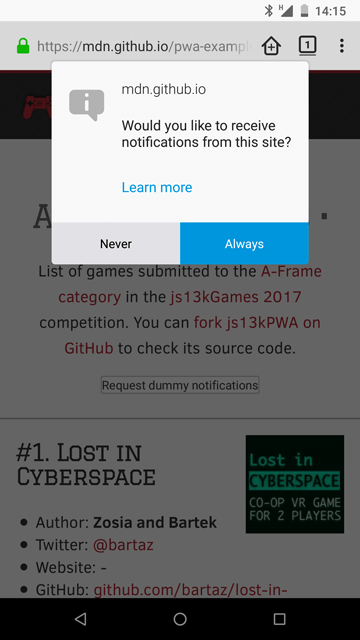
사용자가 알림 수신을 확인하면 앱이 알림을 보여줄 수 있습니다. 사용자는 기본, 승인 또는 거절을 선택할 수 있습니다. 기본 옵션은 사용자가 선택할 수 없을 때 사용되며, 다른 두 옵션은 사용자가 예 또는 아니오를 선택했을 때 사용됩니다.
승인이 되면, 권한은 알림과 푸시 모두에 대해 동작합니다.
알림 생성
예시 앱은 사용가능한 데이터를 알림으로 생성합니다. 게임은 무작위로 선택되며, 선택된 것은 게임의 이름을 title로, 제작자를 body로, 이미지를 아이콘으로 보여주는 컨텐츠를 알림으로 제공합니다.
function randomNotification() {
var randomItem = Math.floor(Math.random() * games.length);
var notifTitle = games[randomItem].name;
var notifBody = "Created by " + games[randomItem].author + ".";
var notifImg = "data/img/" + games[randomItem].slug + ".jpg";
var options = {
body: notifBody,
icon: notifImg,
};
var notif = new Notification(notifTitle, options);
setTimeout(randomNotification, 30000);
}
새로운 무작위 알림은 사용자가 너무 귀찮아 비활성화 하기 전까지는 매 30초마다 생성됩니다. (실제 앱에서는 알림이 너무 잦아선 안되며 더 유용해야합니다.) Notifications API의 이점은 운영체제의 알림 기능을 사용한다는 것입니다. 이는 사용자가 웹 앱을 보고있지않더라도 알림을 보여줄 수 있으며, 알림이 네이티브 앱에서 표시하는 것과 유사하다는 것을 의미합니다.
Push
푸시는 알림보다 더 복잡합니다. 우리는 앱으로 데이터를 다시 전송해줄 서버를 구독해야합니다. 앱의 Service Worker는 푸시 서버로부터 데이터를 수신하며 알림 시스템 또는 원하는 경우 다른 메커니즘을 사용해 이를 보여줄 수 있습니다.
이 기술은 여전히 아주 초기 단계에 있습니다. 몇몇 동작하는 예제들은 Google Cloude Messaging 플랫폼을 사용하지만, VAPID(자발적 어플리케이션 식별, Voluntary Application Identification)를 지원하도록 재작성되어 앱을 위한 부가적인 보안 계층을 제공합니다. Service Workers Cookbook examples를 확인하고, Firebase를 사용하는 푸시 메시징 서버를 설정하거나, 여러분만의 서버(예제에서는 Node.js를 사용)를 구축해보시기 바랍니다.
앞서 언급듯이, 푸시 알림을 수신하려면 service worker가 있어야 합니다. 이를 위한 기본적인 내용은 Service worker를 사용해 PWA를 오프라인에서 동작하게 만들기 (en-US) 문서에서 이미 설명했습니다. Service worker 안에서 푸시 서비스 구독 메커니즘이 생성됩니다.
registration.pushManager.getSubscription().then(/* ... */);
사용자가 구독을 하기 시작하면, 서버로부터 푸시 알림을 받을 수 있습니다.
서버사이드에서는 보안적인 이유로 전체 프로세스를 공개키와 비공개키를 사용하여 암호화해야 합니다. 모든 사람들이 앱을 사용하여 안전하지 않은 푸시 메시지를 보내도록 허용하는 것은 끔찍할 것입니다. 서버는 사용자가 구독했을 때 받은 모든 정보를 저장하므로 이 후 필요할 때 메시지를 보낼 수 있습니다.
푸시 메시지를 수신하려면, Service Worker 파일에서 push이벤트를 사용하면됩니다.
self.addEventListener("push", function (e) {
/* ... */
});
데이터는 반환되어 알림으로 사용자에게 즉시 보여집니다. 예를 들어, 이는 사용자에게 무언가를 다시 알려주거나, 앱에서 사용 가능한 새로운 컨텐츠에 대해 알려주는데 사용할 수 있습니다.
푸시 예제
푸시는 동작을 위해 서버 파트가 필요하므로, 정적인 파일의 호스팅만 제공하는 GitHub Pages에 호스팅된 js13kPWA 예제를 포함 할 수 없습니다. 이는 Service Worker Cookbook에 모두 설명되어 있습니다. Push Payload 데모를 확인하시기 바랍니다.
이 데모는 세 파일을 포함하고 있습니다.
- index.js, 앱의 소스 코드를 포함합니다
- server.js, 서버 파트(Node.js로 작성됨)를 포함합니다
- service-worker.js, Service Worker 관련 코드를 포함합니다.
이 모든 것들에 대해 확인해봅시다
index.js
index.js 파일은 service worker를 등록하는 것으로 시작합니다.
navigator.serviceWorker
.register("service-worker.js")
.then(function (registration) {
return registration.pushManager
.getSubscription()
.then(async function (subscription) {
// registration part
});
})
.then(function (subscription) {
// subscription part
});
js13kPWA 데모에서 봤던 service worker보다 조금 더 복잡합니다. 이 특정 케이스에서는, 등록한 후에 등록 객체를 사용해 구독하며, 그 후 구독 객체를 사용해 전체 프로세스를 완료합니다.
등록 파트의 코드는 다음과 같습니다.
if (subscription) {
return subscription;
}
사용자가 이미 구독했을경우, 구독 객체를 반환하며 구독 파트로 이동합니다. 그렇지 않을 경우 새로운 구독을 초기화합니다.
const response = await fetch("./vapidPublicKey");
const vapidPublicKey = await response.text();
const convertedVapidKey = urlBase64ToUint8Array(vapidPublicKey);
앱은 서버의 공개 키를 패치하고 응답을 텍스트로 변환합니다. 그 후 Uint8Array(Chrome 지원을 위해)로 변환이 필요합니다. VAPID 키에 대한 자세한 내용은 Sending VAPID identified WebPush Notifications via Mozilla's Push Service 블로그 포스트를 읽어보시기 바랍니다.
앱은 이제 새로운 사용자를 구독하기 위해 PushManager (en-US)를 사용합니다. 두 옵션이 PushManager.subscribe() (en-US) 메소드로 전달됩니다. 첫 번째는 userVisibleOnly: true이며 사용자에게 전송되는 모든 알림이 보여진다는 것을 의미하며, 두 번째 것은 applicationServerKey이며 성공적으로 획득하고 변환된 VAPID 키를 포함합니다.
return registration.pushManager.subscribe({
userVisibleOnly: true,
applicationServerKey: convertedVapidKey,
});
이제 구독 파트로 이동해봅시다. 앱은 Fetch를 사용해 먼저 서버로 JSON으로 된 구독 상세 정보를 전송합니다.
fetch("./register", {
method: "post",
headers: {
"Content-type": "application/json",
},
body: JSON.stringify({
subscription: subscription,
}),
});
그 다음 구독 버튼의 GlobalEventHandlers.onclick이 정의됩니다.
document.getElementById("doIt").onclick = function () {
const payload = document.getElementById("notification-payload").value;
const delay = document.getElementById("notification-delay").value;
const ttl = document.getElementById("notification-ttl").value;
fetch("./sendNotification", {
method: "post",
headers: {
"Content-type": "application/json",
},
body: JSON.stringify({
subscription: subscription,
payload: payload,
delay: delay,
ttl: ttl,
}),
});
};
버튼이 클릭되면, fetch는 제공된 파라미터를 사용해 서버로 알림을 전송합니다. payload는 알림에 표시될 텍스트이고, delay는 알림이 보여질 때 까지의 지연 시간을 정의하며, ttl은 지정된 시간(초 단위로도 정의됨)동안 서버에서 알림을 사용할 수 있게하는 time-to-live 설정입니다.
이제, 다음 JavaScript 파일로 넘어갑니다.
server.js
서버 파트는 Node.js로 작성되었으며 어딘가 적합한 곳에 호스팅되어야 합니다. 이는 완전히 다른 문서의 주제입니다. 여기에서는 높은 수준의 개요만 제공합니다.
web-push 모듈은 VAPID 키를 설정하기 위해 사용되며, 존재하지 않을 경우 선택적으로 생성합니다.
const webPush = require("web-push");
if (!process.env.VAPID_PUBLIC_KEY || !process.env.VAPID_PRIVATE_KEY) {
console.log(
"You must set the VAPID_PUBLIC_KEY and VAPID_PRIVATE_KEY " +
"environment variables. You can use the following ones:",
);
console.log(webPush.generateVAPIDKeys());
return;
}
webPush.setVapidDetails(
"https://github.com/mdn/serviceworker-cookbook/",
process.env.VAPID_PUBLIC_KEY,
process.env.VAPID_PRIVATE_KEY,
);
그 다음, 모듈은 앱이 처리해야할 모든 라우트(VAPID 공개 키 얻기, 등록 후 알림 보내기)를 정의하고 내보냅니다. index.js 파일에서 사용중인 payload, delay, ttl 변수를 볼 수 있습니다.
module.exports = function (app, route) {
app.get(route + "vapidPublicKey", function (req, res) {
res.send(process.env.VAPID_PUBLIC_KEY);
});
app.post(route + "register", function (req, res) {
res.sendStatus(201);
});
app.post(route + "sendNotification", function (req, res) {
const subscription = req.body.subscription;
const payload = req.body.payload;
const options = {
TTL: req.body.ttl,
};
setTimeout(function () {
webPush
.sendNotification(subscription, payload, options)
.then(function () {
res.sendStatus(201);
})
.catch(function (error) {
console.log(error);
res.sendStatus(500);
});
}, req.body.delay * 1000);
});
};
service-worker.js
마지막으로 살펴볼 파일은 service worker입니다.
self.addEventListener("push", function (event) {
const payload = event.data ? event.data.text() : "no payload";
event.waitUntil(
self.registration.showNotification("ServiceWorker Cookbook", {
body: payload,
}),
);
});
이 모든 것은 push 이벤트에 리스너를 추가하고, 데이터로부터 받은 텍스트로 구성된 payload 변수를 생성한 후(또는 데이터가 비어있을 경우 사용할 문자열을 생성), 사용자에게 보여줄 알림을 보여줄 때까지 기다립니다.
Service Worker Cookbook 예제의 나머지 부분의 동작 방법도 자유롭게 살펴보시기 바랍니다. 전체 소스 코드는 GitHub에서 사용 가능합니다. 일반적인 사용과 웹 푸시, 캐싱 전략, 성능, 오프라인 동작 등을 보여주는 동작 예제가 많이 있습니다.
결론
이것이 튜토리얼 시리즈의 전부입니다. js13kPWA 예제 앱의 소스 코드를 살펴봤으며 소개 (en-US), PWA 구조 (en-US), Service Worker를 사용한 오프라인 기능 (en-US), 설치 가능한 PWA (en-US) 그리고 마지막으로 알림을 포함해 프로그레시브 웹 앱의 기능의 사용에 대해 배웠습니다. 또한 Service Worker Cookbook의 도움으로 푸시에 대해서도 설명했습니다.
코드를 실험해보시고, 여러분의 앱을 PWA 기능으로 개선하거나, 완전히 새로운 무언가를 구축해 보세요. PWA는 일반 웹 앱에 비해 큰 이점을 제공합니다.